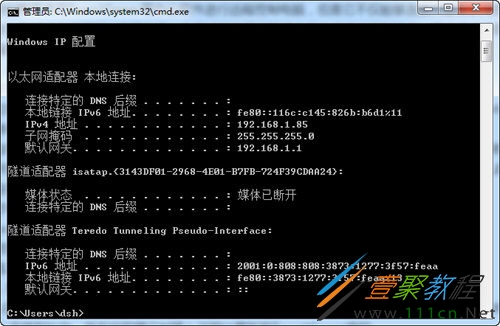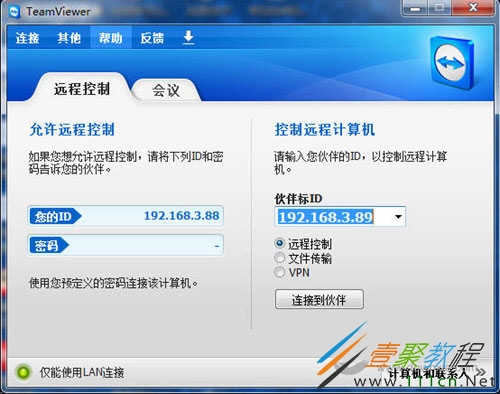最新下载
热门教程
- 1
- 2
- 3
- 4
- 5
- 6
- 7
- 8
- 9
- 10
TeamViewer局域网使用的方法介绍
时间:2022-06-27 15:41:59 编辑:袖梨 来源:一聚教程网
我们常常使用TeamViewer等办公软件进行远程控制电脑,那么TeamViewer局域网如何使用呢?下面我们就来为大家介绍一下相关的方法,有兴趣的朋友就来了解一下吧。
1. 进入TeamViewer 选项 - > 常规 - > 呼入的LAN连接 - >更改为 仅接受 或 接受。
注意: 如果您选择 接受,TeamViewer将断开与互联网的连接 - 这意味着将无法使用TeamViewer ID创建或接收连接,并且“计算机和联系人”列表将不再可用。
当您选择仅接受时, TeamViewer将在您的TeamViewer应用程序的主窗口中显示您的计算机的内部IP地址。希望通过LAN连接到您的人可以在自己的TeamViewer客户端的“合作伙伴ID”字段中输入此IP地址,就可以连接到您。
您可以通过打开命令提示符并键入以下方法轻松完成此操作 :ipconfig
您的内部IP地址将显示为“IPv4地址”。
3. 要启动TeamViewer LAN连接,请确保两台计算机都位于同一网络中。
4.在连接的计算机上,将远程计算机的内部IP地址输入到“远程控制”选项卡上的“合作伙伴ID”字段中。单击 连接到伙伴,并在出现提示时输入远程计算机的TeamViewer密码。
现在您直接通过LAN连接到远程计算机,而无需使用互联网。
以上就是我们为大家介绍的TeamViewer局域网使用的方法,希望可以给大家带来帮助。
相关文章
- 《弓箭传说2》新手玩法介绍 01-16
- 《地下城与勇士:起源》断桥烟雨多买多送活动内容一览 01-16
- 《差不多高手》醉拳龙技能特点分享 01-16
- 《鬼谷八荒》毕方尾羽解除限制道具推荐 01-16
- 《地下城与勇士:起源》阿拉德首次迎新春活动内容一览 01-16
- 《差不多高手》情圣技能特点分享 01-16